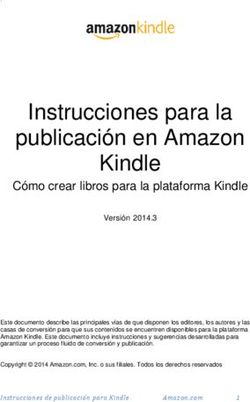Las TIC en la Educación Cruz Jorge Fernández a.
←
→
Transcripción del contenido de la página
Si su navegador no muestra la página correctamente, lea el contenido de la página a continuación
ESCUELA NORMAL PROFESOR CARLOS A
CARRILLO
PREZI
Las TIC en la Educación
Cruz Jorge Fernández a.
Omar García Ramírez
Lic. En educación primaria
MANUAL DE USO DE PREZI
Diciembre – 2012INDICE *Introducción *Desarrollo *Funciones *Como crear un prezi *Iconos de prezi *Conclusión
INTRODUCCION Esta herramienta es un programa muy útil para hacer presentaciones y hasta eso que puedes hacer tus exposiciones en línea es muy útil y te sirve de mucho, con este programa puedes dar a entender temas con mucha facilidad de cualquier tema ya sea en exposiciones o enseñando en una clase como tutor. Prezi es en sí una novedosa herramienta con la cual podemos crear diferentes presentaciones con excelente calidad en comparación con otros programas que se podrán encontrar para este mismo uso. En el presente trabajo realizo una guía de apoyo para entender y aprender a utilizar las herramientas de prezi aquí describo los pasos que se llevan a cabo para realizar presentaciones también especifico las herramientas y sus funciones en este programa. La siguiente información fue recopilada mediante un análisis completo y cauteloso de la página en donde paso por paso se fue investigando para que servía cada uno de los componentes, herramientas e iconos que se presentaban en la página y como usarlo para realizar diferentes tipos de presentaciones tanto mapas mentales como mapas conceptuales.
DESARROLLO Primero más que nada para poder usar el prezi necesitas registrarte en él para sí tener acceso a él y poder realizar presentaciones, prezi no es PowerPoint, no es lineal, se ajusta al esquema mental de quien lo hace, por lo que es necesario desaprender para aprender, hay que iniciar con una presentación pequeña 5 o 6 conceptos y hacerla como si fuera PowerPoint, también hay que mover los conceptos de lugar, y de dirección, incluso hay que poner de cabeza uno o dos. Cambiar el tamaño de palabras y colocar alguna palabra dentro de uno de los conceptos usando el tamaño mínimo de letra para así resaltarlo mejor, también hay que revisar que los conceptos no estén muy juntos porque para eso existe mucho espacio el cual puedes utilizar y al verse la presentación no debe verse alguna parte de los otros conceptos. Tienes que insertar una imagen cualquiera la que sea de tu agrado o bien que este relacionada con el tema que expondrás con él, e incluso podrás poner un concepto dentro de ella; después de cada paso que bayas realizando hay que ir viendo tu presentación para ver si vas bien o si va siendo de tu agrado o bien también para ir descubriendo como desaprendemos del Power Point y así aprendemos algo nuevo que va más acorde a nuestra forma y manera de pensar y sobre todo más divertido e innovador.
FUNCIONES Algunas de las cosas que se pueden crear con Prezi aparte de presentaciones son trabajos como mapas mentales, mapas conceptuales, o cualquier tipo de organizador grafico que se necesite para determinado trabajo o proyecto; se utiliza para crear presentaciones increíbles que no se igualan a las que se podrían hacer en POWER POINT. Algunas de sus funciones son las siguientes: Write: Este funciona para escribir las ideas principales de nuestra presentación, editar el tamaño, rotar y posicionar nuestros elementos. Insert: Nos permite incluir imágenes (desde google o nuestro equipo), videos de YouTube, esquemas o archivos. Colors & Fonts: Funciona para modificar el estilo general de nuestra presentación, es aquí donde podemos modificar el estilo de la planilla elegida en un inicio. Frame: Son marcos que funcionan para agrupar ideas , las cuales pueden incluir imágenes, texto, videos y más. Path: Es la ruta que seguirá nuestra presentación, donde el primer acercamiento se realizará al contenido marcado con el número 1. Estas funciones son esenciales para el manejo y la realización de trabajos en este programa.
Como crear un prezi Para crear una Prezi lo primero que hay que hacer es empezar trabajando en el icono de escribir en la esquina superior izquierda tenemos varias opciones a través de los diferentes círculos donde podemos elegir para escribir, le das doble click para empezar el texto y podemos poner las letras con el título en color, para modificar el texto lo único que tienes que hacer es darle doble click en el texto y listo, si damos click encima de las letras o en cualquier objeto salen tres tipos de círculos, en el centro hay líneas verticales las cuales nos sirven para desplazar lo que está escrito, de ahí le siguen varios círculos que con esos ajustamos el tamaño, dejándolo pulsado deslizamos hacia dentro o afuera; uno de los círculos pequeños pone el color y fuente, elegimos la plantilla que veamos conveniente, y podemos cambiarla en cualquier momento, después insertamos subida de archivos o figuras; insertamos la imagen que queremos y las figuras, como flechas, subrayas o líneas pudiendo modificarlas desde write. El último circulo oculto crea una zona invisible con las dimensiones que se quiera, pulsando y arrastrando, los corchetes también son muy buenos en los textos, si se quiere eliminar cliquea y cuando te salen los tres círculos, también aparece un más borrar o simplemente pulsar en el teclado supr. Por último creamos el camino que deberá recorrer, pulsando encima imágenes, textos, figuras…
ICONOS DE PREZI
Esta opción nos sirve para darle un nuevo diseño en colores a
nuestro Prezi, colores creativos y muy llamativos.
Para insertar una imagen, daremos clic en este icono y ahí nos da la
opción de importar la imagen desde un archivo de la computadora,
o bien tomar la imagen desde una página de internet.
Podemos insertar videos guardados en nuestro ordenador,
documentos PDF, SWF o bien enlazarlos desde la página de internet
youtube.
Para enmarcar algo, daremos clic en “Add Frame” y después
elegiremos que marco utilizar, luego arrastraremos el mouse para
dibujar el marco en el lienzo, los frames circulares son útiles para
focalizar y son fáciles de ver cuando se alejan, los frames con paréntesis son más
sutiles y relativos a delimitar temas, también para destacar partes en una frase, el
rectángulo oscuro funciona bien sobre imágenes, es lo mas parecido a una
diapositiva-slide clásico.
Para insertar diapositivas desde un archivo de power point damos clic en
este icono y seleccionamos el archivo el cual queremos insertar.Para insertar formas o figuras, damos clic en este icono y seleccionamos la
forma que deseemos ubicar en nuestra presentación con Prezi.
Conclusión
Este programa nos servirá de mucho ya sea estudiando o tal vez impartiendo una
clase en algún futuro, nos servirá para hacer barios tipos de presentaciones muy
buenas y excelentes con mucha calidad y más divertido para hacerlo.
Esta herramienta nos facilitara los trabajos gracias a que es más divertido y más
fácil de explicar y mucho muy fácil de usarlo no solo nosotros lo podemos usar
sino que también barios alumnos de distintas escuelas que deseen usar esta
herramienta tan eficiente.
En este manual explico todo lo que conlleva este programa presi sus funciones,
como crear una presentación, como registrarse, los iconos que se utilizan y su
función que conllevan.También puede leer